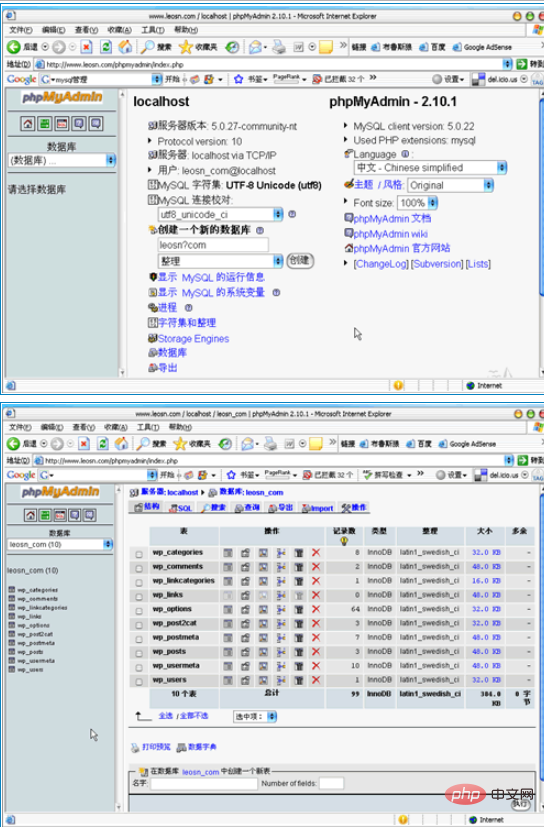ホームページ >バックエンド開発 >PHPチュートリアル >phpMyAdminのダウンロード、インストール、使用方法のチュートリアル
phpMyAdminのダウンロード、インストール、使用方法のチュートリアル
- PHPzオリジナル
- 2016-07-21 15:55:111539ブラウズ
PHP が徐々に人気を博しているのを見てきました。BLOG プログラムの WordPress、CMS プログラムの DEDECMS、または BBS プログラムの Discuz! はどれも古典的です。
プログラミング言語の選択肢の変化に伴い、WEB アプリケーションで使用されるデータベースも変化し、MySQL 陣営に変わりました。その中でもphpMyAdminの学習は必須です。
phpMyAdmin (略して PMA) は PHP で書かれており、インターネット経由でオンラインで MySQL を制御および操作できます。これは、多くの MySQL 管理者や Web サイト管理者にとって推奨されるデータベース メンテナンス ツールです。MySQL データベースは phpMyAdmin を通じて完全に操作できます。
おすすめ:「phpMyAdmin使い方チュートリアル」
1. phpMyAdminをダウンロードします
phpMyAdminの公式サイトを開きます: http://www.phpmyadmin.net/、ページ上の「ダウンロード」を選択しますバージョンはphpMyAdmin 2.10.1、「all-langages.zip」ファイルを選択してダウンロードします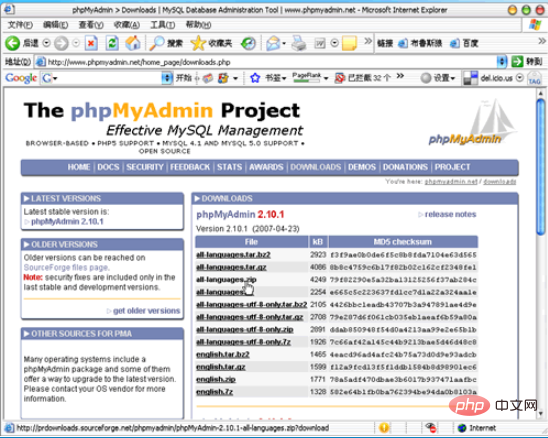
ダウンロードしたZIPファイルはローカルディスク上の解凍ソフトで解凍されます。 MySQL がローカルにある場合は、ローカルでテストできます。そうでない場合は、MySQL をサポートする WEB サーバーにアップロードします。たとえば、すべての解凍されたファイルを leosn.com の phpmyadmin フォルダーにアップロードします。「http://leosn.com」を使用できます。 /phpmyadmin」にアクセスしてください。
2番目、phpMyAdminのインストール
もちろん、ローカルでテストするかリモートサーバーでテストするかにかかわらず、phpMyAdminを正常に使用するには次のファイル構成が必要です。
まず、ダウンロードして解凍したファイルに「config.sample.inc.php」というファイルがあります。これは phpMyAdmin 設定ファイルのサンプル ファイルです。ファイル内のすべてのコードをコピーして作成する必要があります。新しいファイル「config .inc.php」を作成し、コードを貼り付けます。ファイル config.inc.php は、phpMyAdmin の設定ファイルです。このファイルは、サーバーにアップロードするときにアップロードする必要があります。
config.inc.php ファイルの場合、最も重要なことは、phpMyAdmin に参加して MySQL に接続するためのユーザー名とパスワードを変更することです。コード行を見つけます:
// $cfg['Servers'][$i]['controluser'] = 'pma'; // $cfg['Servers'][$i]['controlpass'] = 'pmapass';
「//」コメント番号を削除し、MySQL で構成されたユーザー名とパスワードを入力します (リモート サーバーの場合は、スペース サービス プロバイダーにお問い合わせください)。たとえば、次のようになります:
$cfg['Servers'][$i]['controluser'] = 'leosn_com'; $cfg['Servers'][$i]['controlpass'] = '*********';
注:リモートサーバーデバッグを通じてphpMyAdminを使用する必要がある場合は、Cookieを定義するためにblowfish_secretコンテンツを追加する必要があります。コード行を見つけます:
$cfg['blowfish_secret'] = '';
コンテンツをCOOKIEに設定します
$cfg['blowfish_secret'] = 'leosn';
3、phpMyAdminを使用します
phpMyAdmin が配置されているサーバー ディレクトリ (http://www.leosn.com/phpmyadmin/ など) を開き、MySQL ユーザーのユーザー名とパスワードを入力し続けます。 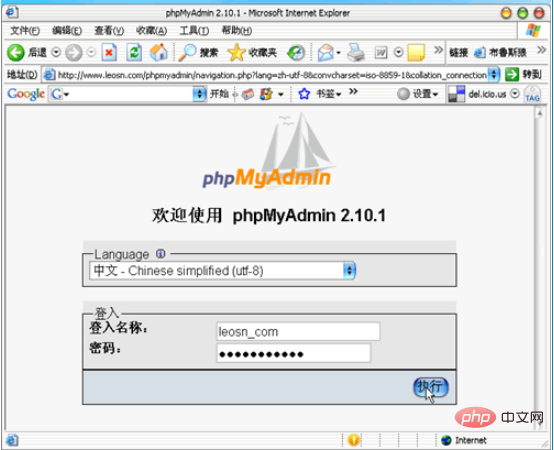
関連するデータベースを選択して、データベース内のテーブルを表示し、テーブルとフィールドを追加、削除、変更し、データベース情報をインポートおよびエクスポートします。
つまり、中国語の phpMyAdmin を選択すれば、すぐに使い始めることができます。